Jak na root telefonu LG Nexus 4? (podrobný návod)
- Články
-
Karel Kilián
- 22.12.2023
- 27

Je to jen několik málo dnů, co se začal prodávat LG Nexus 4 (který byl záhy zcela beznadějně vyprodán), a už se na serveru XDA objevil postup k jeho rootnutí (root v podstatě umožňuje přístup k systémovým souborům, díky čemuž můžete provádět změny, které jsou jinak nemožné).
Za návodem stojí uživatel diskuzního fóra XDA s přezdívkou HQRaja, který také dal dohromady a zpřístupnil potřebné soubory. Jeho postup byl otestován několika dalšími uživateli, kteří potvrdili, že funguje
Důležitá upozornění
Než se pustíte do čtení návodu, který vás provede krok za krokem celým procesem, věnujte pozornost následujícím upozorněním:
- Návod je aktuální k 16. listopadu 2012. Pro novější verze firmware nemusí fungovat.
- Postup je určen výhradně pro LG Nexus 4. Nezkoušejte ho na žádném jiném zařízení!
- K úspěšnému rootnutí je nutné odemknout bootloader. Během tohoto procesu dojde ke smazání všech dat v telefonu a jeho obnovení do továrního nastavení.
- Odemčením bootloaderu a/nebo rootnutím telefonu dochází ke ztrátě záruky!
- Pokud v průběhu procesu dojde k chybě, může se zařízení zablokovat (tzv. bricknout).
- Důrazně doporučujeme provést zálohu všech dat ze zařízení. Zálohujte nainstalované aplikace a další data, jako jsou kontakty, zprávy, záložky, atd.
- Před započetím si nejprve pečlivě přečtěte všechny kroky postupu.
- Pokud se přes veškerá výše uvedená varování rozhodnete root provést, činíte tak na vlastní zodpovědnost a s vědomím rizika, že může dojít k znefunkčnění telefonu. Metody a postupy popisované zde jsou považovány za riskantní a neneseme zodpovědnost v případě, pokud se něco pokazí.
Jdeme na to!
- Předpokládáme, že máte zálohovaná veškerá data a stáhli jste je z telefonu do počítače.
- K úspěšnému rootnutí je nutné nejprve odemknout bootloader.
Jak odemknout bootloader na Nexusu 4
- Stáhněte a nainstalujte si Android SDK. Při jeho instalaci budou do počítače nainstalovány nezbytné ovladače telefonu.
- Stáhněte si aplikaci Fastboot (soubor Fastboot.zip; 252 kB), kterou později použijete k odemčení bootloaderu.
- Rozbalte stažený soubor Fastboot.zip – měla by vzniknout složka Fastboot se čtyřmi soubory. Doporučujeme tuto složku uložit do kořenového adresáře disku C.
- Vypněte telefon. Následně telefon zapněte a držte současně stisknutá tlačítka pro zapnutí telefonu a snížení hlasitosti, dokud se na obrazovce neobjeví zelený nápis Start.
- Poté připojte telefon USB kabelem k počítači a vyčkejte, než Windows dokončí instalaci ovladačů (ovladače budou instalovány pouze při prvním připojení). Pro vyšší spolehlivost používejte USB port na zadní straně PC, protože přední porty mohou způsobovat problémy.
- Klikněte na tlačítko Start, dále přejděte do nabídky Všechny programy – Příslušenství, klepněte pravým tlačítkem myši na Příkazový řádek a z kontextového menu zvolte Spustit jako správce.
- V příkazovém řádku přejděte do složky Fastboot. Pokud jste ji tedy umístili na disk C, zadejte příkaz cd C:\Fastboot a potvrďte Enter.
- Zadejte příkaz fastboot devices a potvrďte Enter. Pokud je zařízení správně detekováno, měli byste spatřit jeho ID (řetězec čísel a znaků). Pokud se ID nezobrazí, patrně nemáte nainstalované správné ovladače (viz bod 1).
- K odemčení bootloaderu zadejte příkaz fastboot oem unlock a potvrďte Enter. Na telefonu se zobrazí dotaz, zda si přejete odemknout bootloader. Stačí vybrat kladnou odpověď, tedy Yes. Ještě jednou raději upozorňujeme, že po potvrzení dojde ke smazání všech dat v telefonu!
- Telefon se restartuje, a jakmile se spustí, bude požadovat úvodní nastavení, jako když jste ho vybalili z krabice.
- Pokud byste v budoucnu potřebovali zamknout bootloader, postupujte podle tohoto návodu a v devátém kroku zadejte místo příkazu fastboot oem unlock příkaz fastboot oem lock.
Bootloader na vašem Nexusu 4 je tedy nyní odblokován, takže můžete začít instalovat vlastní ROMky a provádět další změny, včetně rootování.
Jak rootnout Nexus 4
- Předpokládáme, že z předchozího postupu již máte správně nainstalované ovladače, Android SDK, stažený a rozbalený Fastboot.
- Dále musíte stáhnout takzvaný „unsecure boot.img“, který je nutné flashnout do telefonu, aby bylo možné dočasně nabootovat do nezabezpečeného vývojářského režimu, v němž telefon rootneme. Soubor cwm6-jellybellys-occam-bld1.img je velký 7,44 MB. Po stažení soubor přejmenujte na boot.img a přesuňte ho do složky Fastboot (pokud se držíte postupu, přesunete ho do C:\Fastboot).
- Stáhněte si balíček Superuser, obsahující soubory nezbytné pro provedení rootu. Soubor Root_Files.zip má 995 kB.
- Rozbalte soubory z Root_Files.zip a zkopírujte je do složky C:\Fastboot. Tyto soubory musí být přímo ve složce Fastboot – neměly by být v žádné podřízené složce. To znamená, že celkem budete mít ve složce C:\Fastboot osm souborů (adb.exe, AdbWinApi.dll, AdbWinUsbApi.dll, busybox, boot.img, fastboot.exe, su a Superuser.apk).
- Na telefonu přejděte do systémového nastavení, dále do sekce O telefonu a sedmkrát tapněte na položku Číslo sestavení. Tím v nastavení aktivujete sekci Možnosti pro vývojáře.
- V systémovém nastavení teď přejděte do sekce Možnosti pro vývojáře a povolte (aktivujte zatržítko) Ladění USB.
- Vypněte telefon. Následně telefon zapněte a držte současně stisknutá tlačítka pro zapnutí telefonu a snížení hlasitosti, dokud se na obrazovce neobjeví zelený nápis Start.
- Připojte telefon USB kabelem k počítači.
- Klikněte na tlačítko Start, dále přejděte do nabídky Všechny programy – Příslušenství, klepněte pravým tlačítkem myši na Příkazový řádek a z kontextového menu zvolte Spustit jako správce.
- V příkazovém řádku přejděte do složky Fastboot. Pokud jste ji tedy umístili na disk C, zadejte příkaz cd C:\Fastboot a potvrďte Enter.
- Zadejte příkaz fastboot devices a potvrďte Enter. Pokud je zařízení správně detekováno, měli byste spatřit jeho ID (řetězec čísel a znaků). Pokud se ID nezobrazí, patrně nemáte nainstalované správné ovladače (viz bod 1 v kapitole Jak odemknout bootloader na Nexusu 4 ).
- Nyní flashněte bootovací image zadáním příkazu fastboot boot boot.img, který potvrdíte Enter.
- Důležité: po nahrání souboru se telefon restartuje. Nechte telefon připojený k počítači a nezavírejte příkazovou řádku. Pak přejděte k dalšímu kroku.
- Jakmile telefon nabootuje do systému, zadejte postupně v příkazovém řádku následující příkazy. Každý řádek potvrďte stisknutím klávesy Enter:
adb shell mount -o remount,rw /system
adb push su /system/bin/
adb push Superuser.apk /system/app/
adb push busybox /system/xbin/
adb shell
su
chmod 06755 /system/bin/su
chmod 0644 /system/app/Superuser.apk
chmod 04755 /system/xbin/busybox
cd /system/xbin
busybox –install /system/xbin/
exit
exit - Po zadání posledního příkazu, bude příkazový řádek ukončen.
- Nyní už zbývá jen restartovat telefon a odpojit ho od počítače.
Váš Nexus 4 je nyní rootnutý a připravený k použití. Můžete provádět operace a instalovat aplikace, vyžadující práva roota, stejně jako přistupovat k systémovým souborům.
Zdroje: Android Soul: Easy Guide to Unlock Bootloader on Nexus 4 a Android Soul: Google Nexus 4 Root – Downloads and Guide.
S překonanou čtyřicítkou je s náskokem nejstarším členem redakce :-). Před několika lety hypoteticky vymyslel operační systém svých snů, aby následně zjistil, že přesně na… více o autorovi









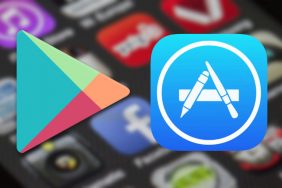

Komentáře (27)
Přidat komentář